
Так вот, разом решить обе эти проблемы помогают спец. приложения, называемые менеджерами паролей.
Они легко «придумывают» за вас очень надежные пароли и хранят их в своей памяти (в зашифрованном виде!). Этот тип программ упрощает работу с паролями в разы: например, они автоматически их могут вводить на сайтах, других приложениях (причем, как на вашем ПК, так и на телефоне)!
Пользователю достаточно придумать и запомнить один мастер-код для входа в программу (а все остальное она сделает сама!). Риск забыть какой-нибудь пароль существенно снижается!
Собственно, ниже пару слов о наиболее надежных и удобных менеджерах.
Какой менеджер паролей выбрать: подборка ТОП-5
От выбора менеджера зависит безопасность аккаунтов пользователя. Выбирайте только известных разработчиков, которые не первый год работают в сфере информационной безопасности!
1. Менеджер паролей Password Safe. Возможности программы
MultiPassword
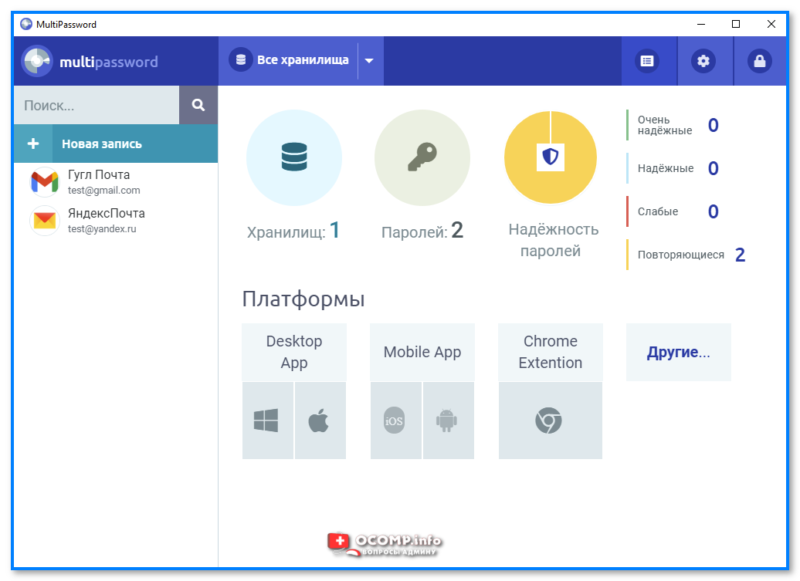
MultiPassword — скриншот главного окна программы (тестовая работа, от разработчика)
MultiPassword – современная система (а не просто менеджер-приложение) для хранения паролей как на ПК, так и на смартфоне/планшете. Все пароли синхронизируются между различными устройствами и вы никогда ничего не потеряете.
Также стоит отметить, что приложение поддерживает русский язык, и есть где задать свой вопрос (чего иногда так не хватает).
- современные технологии шифрования/защиты (RSA, AES-256, HKDF, PBKDF2);
- пароли из БД доступны только пользователю системы;
- все данные в менеджере хранятся в зашифрованном виде;
- доступ к паролям можно получать как с ПК, так и с телефона;
- встроенная функция автозаполнения паролей на сайтах;
- нет ограничений на кол-во устройств;
- низкая цена подписки – 500 руб./год (30 дней бесплатно).
LastPass
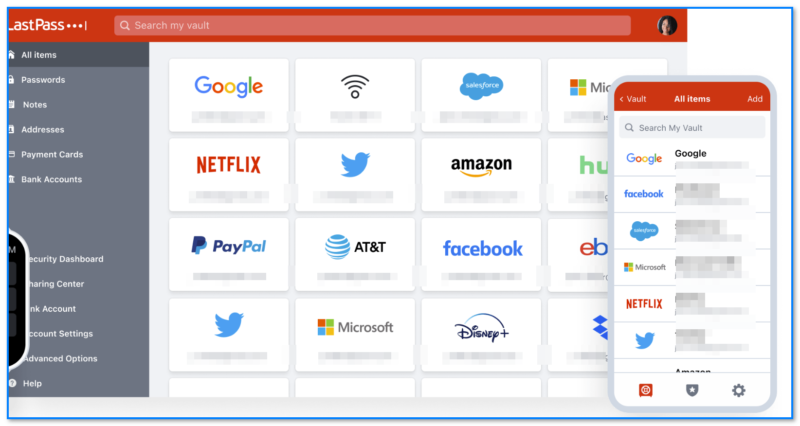
Главное окно приложения — Скрин с сайта lastpass.com (от разработчиков)
Специализированное приложение для хранения паролей, разработанная организацией LastPass. Существует в виде плагинов для Google Chrome, Mozilla Firefox, Opera, Maxthon, Edge и др. браузеров.
- как только вы сохраняете пароль в LastPass — он будет всегда под-рукой — один клик, и LastPass его автоматически подставит;
- встроенный генератор паролей;
- функция для удобной и безопасной возможности поделиться паролями и заметками с др. пользователями;
- автоматическая проверка скомпрометированных паролей;
- поддержка входа с помощью биометрических данных: отпечатка пальца и сканирования лица;
- бесплатная подписка с ограниченным функционалом;
- средняя цена подписки– 3$ в месяц.
- Обратите внимание : в 2022г. пестрили новости о том, что ПО было атаковано хакерами. Однако, сами пароли вроде бы не пострадали.
Dashlane
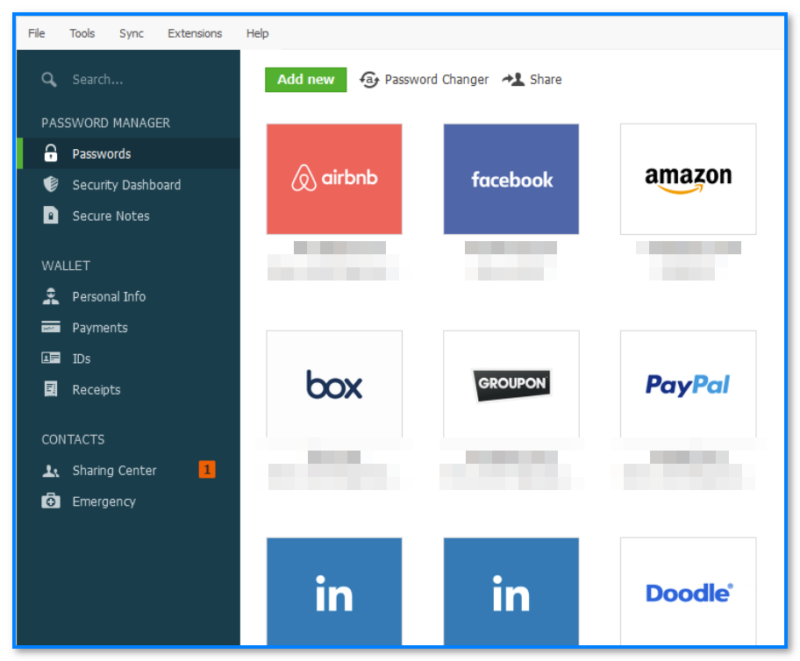
Обзор 1Password — Лучший менеджер паролей | Мой выбор
Dashlane — пример работы, скрин главного окна
Dashlane – один из самых безопасных менеджеров паролей (по крайней мере, его не разу не скомпромитировали). По заявлениям разработчиков: используют запатентованное шифрование с нулевым разглашением, так, что даже сами не могут видеть ваши пароли.
- можно использовать Dashlane Password Manager на любом устройстве или платформе;
- можно делиться паролями, не раскрывая их;
- возможность генерирования паролей на основе установленных вами правил;
- помимо кодов можно защитить финансовую, медицинскую и личную информацию (например, создав зашифрованные файлы, такие как сканы паспортов);
- возможность установки расширения браузера вместо программы;
- автоматическая регулярная проверка ваших паролей на скомпрометированность;
- средняя стоимость подписки – 2.75$ в месяц.
1Password
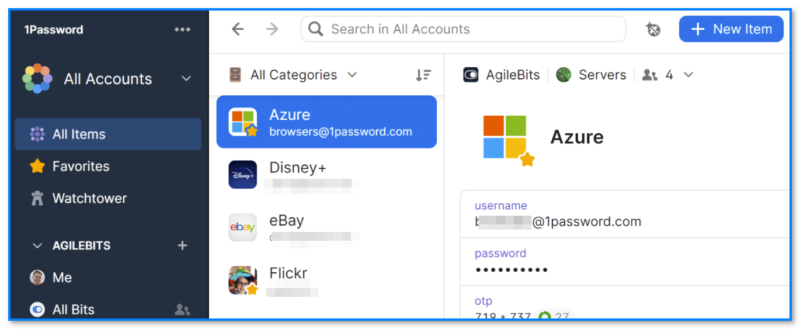
Скрин работы 1password
1Password – весьма надежный менеджер паролей для дом. пользователей и компаний (кстати, более 100 000 организаций по всему Миру доверяют 1Password). Стоит также отметить, что приложение защищает не только пароли, но и финансовые счета, личные документы, кредитные карты и многое другое!
- хранение паролей в зашифрованном виде;
- автозаполнение имен пользователей, паролей, форм и одноразовых кодов 2FA;
- можно сохранять и редактировать логины, данные финансовых аккаунтов, форм и многое другое непосредственно из браузера;
- есть возможность безопасно делиться данными с другими пользователями (даже если они не используют 1Password);
- доступ к своим паролям на любом устройстве (Windows, macOS, Linux, iOS, Android);
- поддержка входа с помощью биометрических данных: отпечатка пальца или сканирования лица;
- бесплатный пробный период 14 дней;
- средняя цена подписки – от 2.5$ в месяц.
NordPass
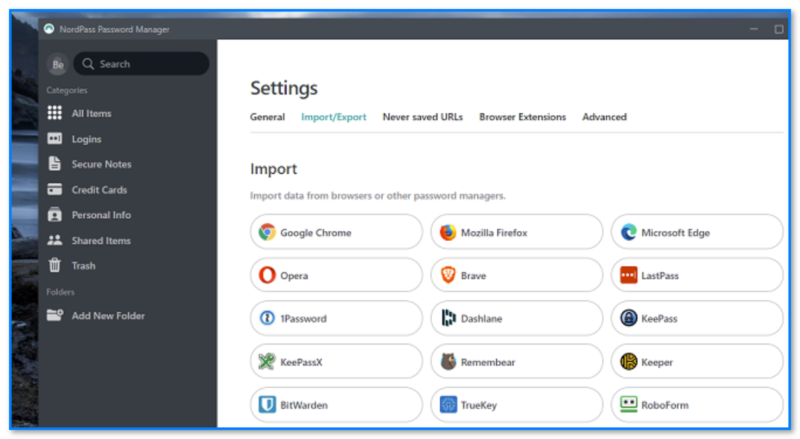
NordPass — скрин окна программы
NordPass — надежный менеджер цифровой жизни, который упрощает и автоматизирует многие операции при работе с сетью Интернет.
- сохранение информации (того же пароля) одним кликом!
- автоматическое заполнение паролей, данных кредитных карт и т.д.;
- можно быстро и безопасно делиться рабочими паролями, платежной информацией, доступом к Wi-Fi;
- вход с помощью биометрических данных только на устройствах, которые работают на IOS;
- возможность установки расширения браузера вместо программы;
- работа без доступа в Интернет;
- есть бесплатная версия с ограниченным функционалом (на 30 дней);
- низкая стоимость подписки – от 1.5$ в месяц.
Еще «пару» советов по безопасности
- устанавливайте сложные пароли, с не менее 8-10 символами (в которых будут и спец. символы, и заглавные/строчные буквы). Впрочем, если вы будете использовать менеджер — он вам подскажет!
- включайте двухфакторную аутентификацию (там, где можно): подтверждение по СМС, например;
- рекомендуется включить функцию автозаполнения паролей на сайтах — чтобы менеджер паролей автоматически заполнял/сохранял все введенные вами коды при работе в Интернет;
- используйте только офиц. версию Windows (благо, что ее можно загрузить свободно с сайта Microsoft);
- установите ПИН-код на свою Сим-карту и телефон, чтобы никто не мог от вашего имени управлять устройством (и взять за вас кредит в банке, например). Более подробно тут.
Дополнения по теме — можно оставить в комментариях!


И все это сервисы хранящие базы паролей у себя на серверах, да еще и платные. Давно проверенный временем KeePass и его аналог KeePassXC незаслуженно обошли стороной.
Программы с открытым исходным кодом, БД с паролями хранится локально, а значит всегда доступна владельцу (конечно никто не отменяет резервное копирование, чтобы не лишиться в миг всех паролей, но зато никакие санкции, блокировки, и иные непредвиденные обстоятельства не лишат доступа к своим паролям). Возможность автозаполнения в любой программе, и в браузере при установке и настройке соответствующего расширения в браузере.
Безопасная работа с «общими» паролями (можно создавать отдельную БД паролей внутри базы, которая будет общей между другими, удобно в организациях, где общая БД лежит на сервере и доступ к ней у каждого через авторизацию в своем менеджере). Есть неофициальные форки, но проверенные авторами, на андроид и ios, с возможностью синхронизации баз. Есть и генератор паролей и проверка на компрометацию. Неудобство только в ручном переносе базы, хотя никто не запрещает хранить на любом доступном облачном диске и синхронизировать уже через него.
Дельное дополнение, спс.
Сам раз за разом убеждаюсь, что самый надежный способ — бумажный блокнот. Один раз записал, и лежит себе на полочке. Никакие блокировки, ошибки, сбои, и санкции не страшны. Пожалуй, лишь бы соседи не сожгли дом или не рухнула крыша (но тут уж никакая локальная копия не поможет).
Александр, опытные путешественники ведут записи карандашом. Знаете почему?
Все просто: чернила от воды на бумаге искажаются и прочитать запись уже нельзя. А вот надпись карандашом, в случае залития соседями вашего блокнота — не пострадает.
Так-то!
Интересно Ок, перейду на карандаш
Александр, отличный блог, спасибо. Но как вы можете рекомендовать LastPass, учитывая количество взломов, правда без доступа к самим паролям, но все же.
Потому что он самый популярный. и имеет немало преимуществ. Кстати, если верить новостям, никаких признаков кражи самих паролей выявлено не было.
- 1) Где воевал мой ДЕД и какие у него награды
- 2) VPN сервисы: моя подборка
- 3) Как сделать АРТ
- 4) Переводчик с фото (онлайн)
- 5) Китайские магазины
- 6) Программы для записи видео с ЭКРАНА
- 7) Конверторы видео (топ-10)
- 8) Реставрация старого фото
- 9) Браузеры на 2023г.
- 10) Искусственный интеллект доступен каждому!

- RSS
(как читать Rss)

- 1) Авто-обновление ДРАЙВЕРОВ
- 2) Удаление мусора в Windows
- 3) Оптимизация Windows 10/11
- 4) Тормозят ИГРЫ? Устраним!
- 5) Ускорение видеокарты
- 6) Как разогнать компьютер (сборник заметок)
- 1) Антивирусы на 2023г.
- 2) Если антивирус не видит вирусов.
- 3) Онлайн проверка на вредоносное ПО
- 4) Как защитить файлы паролем
- 1) Усиление ЗВУКА
- 2) Как подключить наушники с микрофоном к ноутбуку, ПК
- 3) Как озвучить текст голосом
- 4) Что делать, если звук очень тихий
- 5) Из-за чего колонки шипят.

- 1.1 MultiPassword
- 1.2 LastPass
- 1.3 Dashlane
- 1.4 1Password
- 1.5 NordPass
- 1.6 Еще «пару» советов по безопасности
При копировании материалов сайта — ссылка на Ocomp.info обязательна! → Карта сайта | 2016 — 2023г.
SprintBox | SQL: 49 | ОЗУ: 10.11 МБ | ВГ: 0,158 сек. | Кэш: 0.0012 сек.
Источник: ocomp.info
Обзор лучших менеджеров паролей
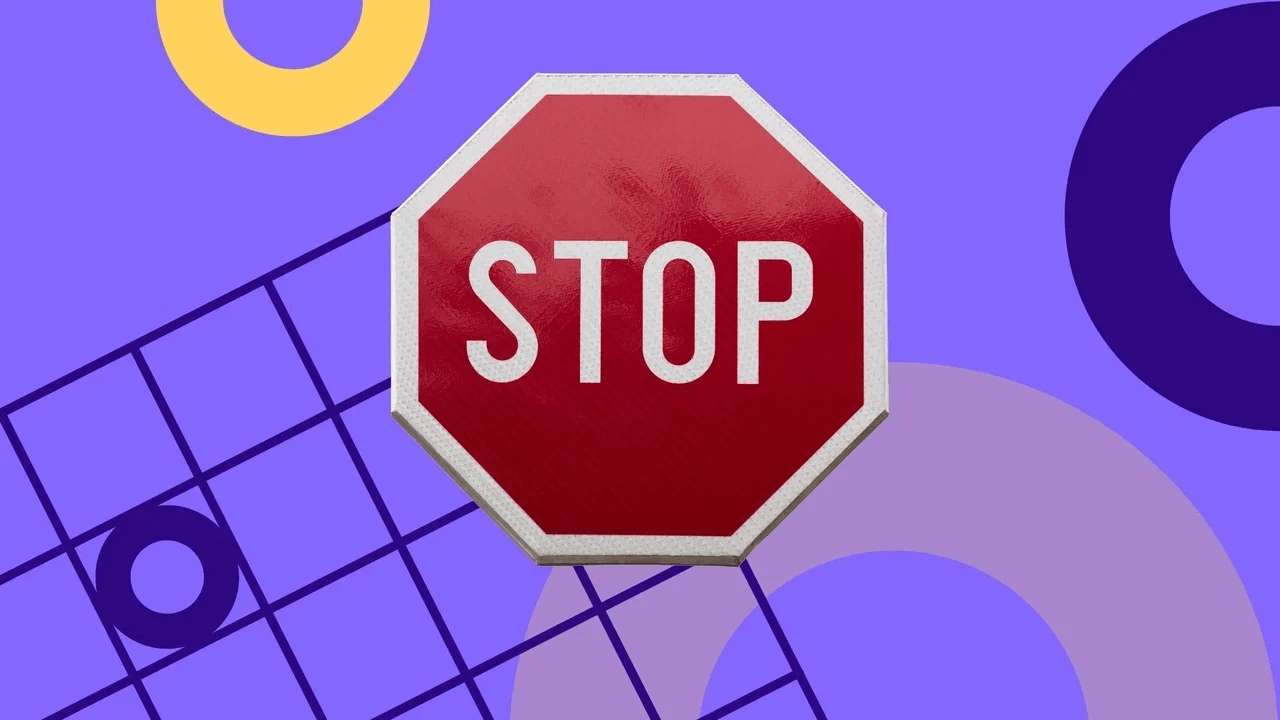
На одного активного пользователя приходится с десяток аккаунтов в разных соцсетях и сервисах, в каждый из которых можно войти только с помощью логина и пароля. Многие заходят в интернет-магазины и приложения — там также необходимы данные для входа. Каждый раз запоминать очередную пару логин-пароль и потом вводить ее вручную неудобно. Рассказываем об инструментах, которые решат эту проблему.
Что такое менеджер паролей
Менеджер паролей или Password Manager — это программа, которая автоматически сохраняет данные для входа в личные кабинеты интернет-магазинов и банков, учетные записи и аккаунты в соцсетях. Другими словами, это онлайн-сейф со всеми вашими логинами и паролями. Дополнительные преимущества менеджеров паролей состоят в том, что они автоматически заполняют соответствующие поля при авторизации и защищают данные от злоумышленников . Если у вас нет времени на создание нового пароля, сервис сам его сгенерирует и зафиксирует.
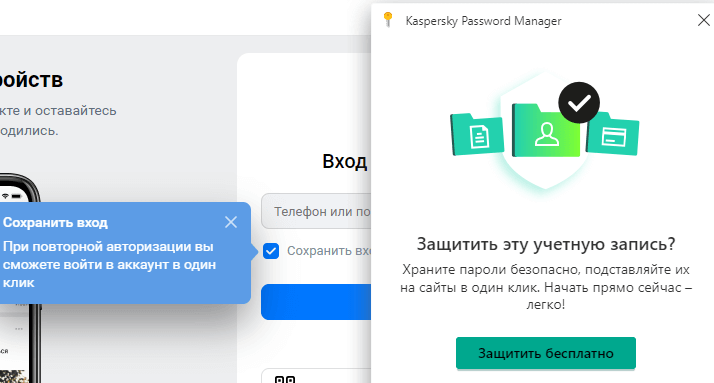
http://joxi.ru/Y2LOzo0HxZ9bMm
- Не можете придумать и запомнитьнадежный пароль . Менеджер придумает для вас комбинацию букв и цифр и сохранит ее — ведь мало кто способен удержать в памяти длинные коды, особенно если их несколько.
- Опасаетесь взлома . Многофакторная аутентификация, AES-шифрование и другие инструменты защиты в менеджерах сводят вероятность хакинга к нулю.
- Теряете нужные стикеры, заметки и забываете,где храните пароли . Password Manager автоматически фиксирует все данные для входа. Не придется искать конкретную комбинацию — менеджер сам заполнит поле.
- Часто чистите кэш браузеров и не хотите каждый раз вводить сведения вручную . Специальное расширение сделает это за вас.
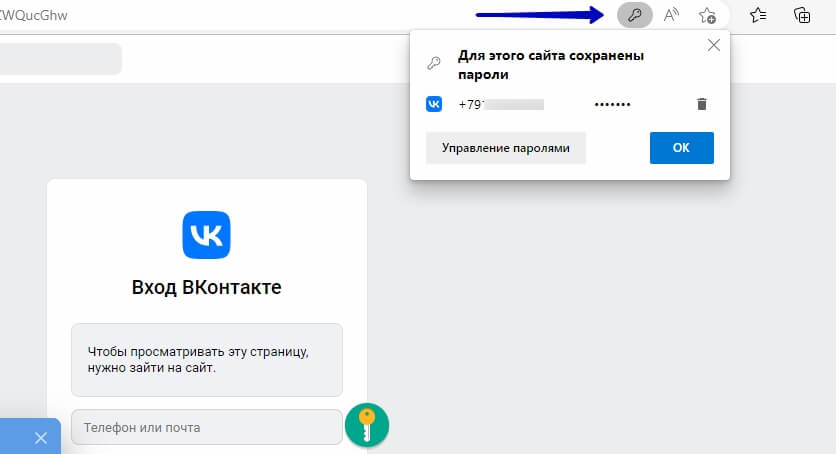
Joxi (75 kb) закачан 21 ноября 2022 г. Joxi
Как выбрать сервис
Выберите для себя лучший менеджер паролей по критериям:
- Цена. Бесплатные менеджеры обычно не шифруют данные, а просто сохраняют их и предлагают ввести при следующей авторизации. Не экономьте на безопасности и выбирайте платные сервисы. Выгодный вариант — использовать опцию антивирусной программы. Свой менеджер есть, например, у «Лаборатории Касперского», и работает он как полезное дополнение к основным функциям.
- Удобствоинтерфейса. Если не владеете иностранными языками, покупайте только русскоязычные программы. Среди десятков менеджеров выберите тот, интерфейс которого наиболее удобен.
- Поддержка устройств и ОС. Например, в девайсах Apple предусмотрено хранилище паролей — оно надежное и дополнительные инструменты можно не использовать. В остальных случаях необходимо читать описание программы, чтобы убедиться в совместимости с различными устройствами.
- Безопасность. Менеджеры паролей с шифрованием типа AES-256 практически невозможно взломать. Надежные сервисы работают по принципу нулевого разглашения, то есть к вашим данным не будет доступа даже у создателя ПО. Обязательно обращайте внимание на сайтах менеджеров на подобные уточнения:
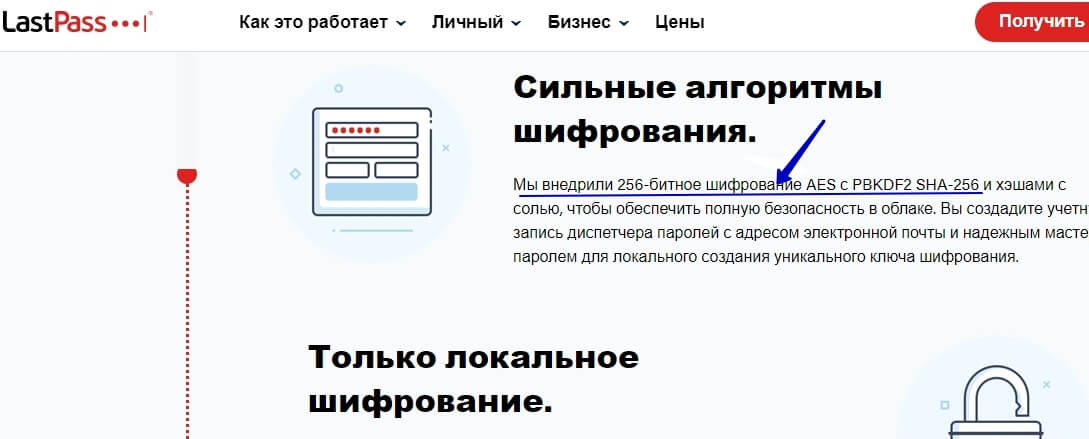
Joxi (176 kb) закачан 21 ноября 2022 г. Joxi
Запись и расшифровка звонков в ваш контакт-центр помогут моментально выявить слабые места в обслуживании клиентов. Используйте технологию Коллтрекинга Calltouch, чтобы проанализировать работу операторов и запросы заказчиков. Сервис автоматически определит источник обращений, даже если это офлайн-канал. Достаточно указать статический номер телефона на рекламном носителе — например на визитках и билбордах.
Коллтрекинг Calltouch
Тратьте бюджет только на ту рекламу,
которая работает
- Коллтрекинг точно определяет
источник звонка с сайта - Прослушивайте звонки в удобном журнале
Источник: www.calltouch.ru
Узнайте все о Google Password Manager
Подобно связке ключей iCloud для Apple, Google предлагает пользователям менеджер паролей, позволяющий запоминать и сохранять все типы паролей. Вам не нужно устанавливать стороннее приложение для хранения и автоматического заполнения паролей. В этом посте подробно Менеджер паролей Google обзор, чтобы помочь вам узнать его основные функции, плюсы и минусы, а также как использовать его для сохранения и редактирования паролей.
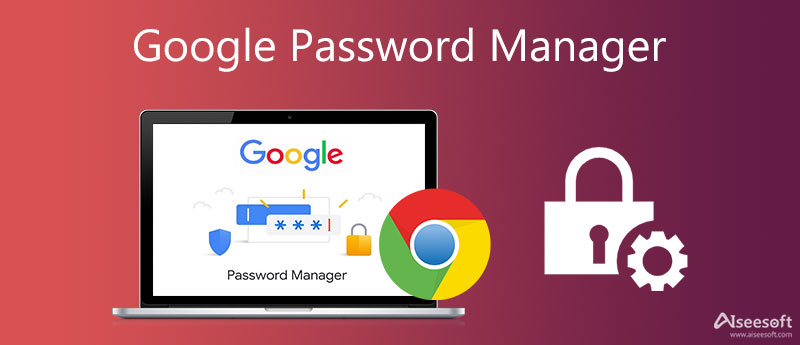
- Часть 1. Обзор менеджера паролей Google
- Часть 2. Лучшая альтернатива Google Password Manager
- Часть 3. Часто задаваемые вопросы о Google Password Manager
Часть 1. Полный обзор Google Password Manager
Даже будучи пользователем Android, вы можете мало знать о Google Password Manager. Когда вы создаете новую учетную запись и вводите новый пароль, вам будет предложено сохранить пароль. Но вы не знаете, где проверить и как отредактировать эти сохраненные пароли. В этой части вы узнаете об основных функциях Google Password Manager и о том, как его использовать.
Что такое управление паролями Google
Менеджер паролей Google является инструментом управления паролями по умолчанию для пользователей Google Chrome и Android. Он предоставляет пользователям простой способ запомнить и сохранить пароли, особенно надежные и уникальные пароли для всех онлайн-аккаунтов. Все пароли сохраняются в вашей учетной записи Google
Google Password Manager может помочь вам запомнить пароли. Кроме того, он может отслеживать имена пользователей и платежные реквизиты. Это позволяет вам использовать надежные и уникальные пароли, чтобы избежать компрометации нескольких учетных записей. Кроме того, он может уведомлять вас о небезопасных паролях и помогать вам их менять. Благодаря встроенной системе безопасности Google, использующей шифрование, все ваши пароли находятся в полной безопасности.
Поддерживаемые платформы Google Password Manager
Google Password Manager совместим с компьютерами, устройствами Android и iOS. Он встроен в веб-браузер Google Chrome. Вы также можете установить его приложение на телефоны Android и устройства Apple, такие как iPhone и iPad, из Google Play Store и App Store.
Плюсы и минусы Google Password Manager
Google Password Manager предлагает бесплатный и безопасный способ сохранить пароли вашего веб-сайта. Он поддерживает любые устройства, на которых работает Google Chrome. Для этих надежных и уникальных паролей он может фиксировать значения формы входа и автоматически заполнять их. Более того, он позволяет вам легко управлять и редактировать данные учетной записи.
Однако Google Password Manager несовместим с другими веб-браузерами. Он не может работать с настольным программным обеспечением. Его нельзя использовать в автономном режиме. Для безопасной части у него нет двухфакторной или многофакторной аутентификации.
Как использовать Google Менеджер паролей
Вам нужна учетная запись Google, чтобы использовать Google Password Manager. Вы можете либо войти в Chrome, либо включить синхронизацию в Chrome, чтобы начать.
Когда вы создаете новую учетную запись или вводите пароль на веб-сайте, Google Password Manager попросит вас сохранить его. Вы можете просто выбрать Save. для хранения сведений об учетной записи и пароле. Он предложит надежные и уникальные пароли.
Чтобы просмотреть все сохраненные пароли, перейдите на Аккаунт Google сайт. После входа в свою учетную запись вы можете прокрутить вниз, чтобы проверить сайты и приложения. Вы можете нажать на конкретный сайт, чтобы проверить свою учетную запись и соответствующий пароль. Вам необходимо ввести пароль своей учетной записи Google, чтобы продолжить процесс. На этом этапе вам разрешено редактировать и удалять пароль.
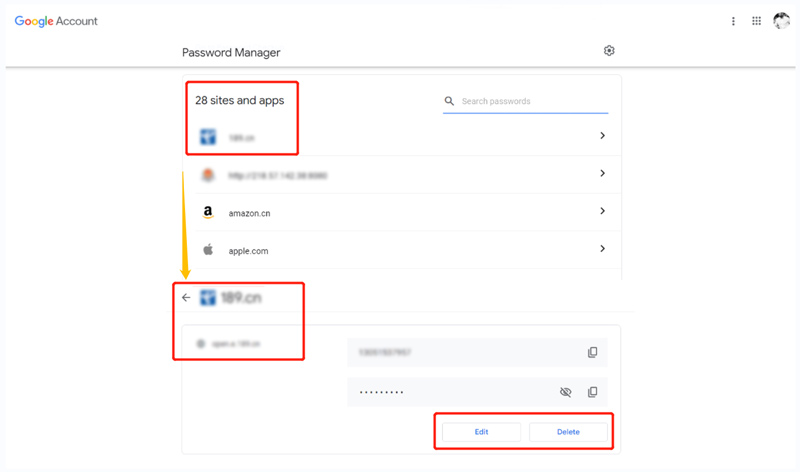
Если вам нужно экспортировать или импортировать пароли, вы должны нажать кнопку Параметры пароля кнопку, а затем используйте ее Экспорт паролей or Импортировать пароли особенность. Это все о том, как управлять паролями в Google.
Источник: ru.aiseesoft.com